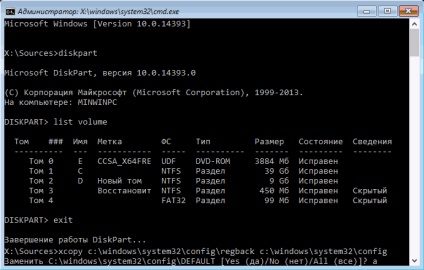
Dacă pentru orice defecțiune din Windows 10 există probleme cu fișierele sau înregistrările de registry din registru, sistemul ar trebui să aibă o modalitate simplă și de obicei de lucru pentru a restabili registrul din copia copiată automat.
Acest articol detaliază modul de restaurare a registrului dintr-un instantaneu de rezervă în Windows 10, precum și alte modalități de a rezolva probleme cu fișierele de registru, dacă versiunea obișnuită nu funcționează.
Cum se restabilește registrul Windows 10 dintr-un instantaneu de rezervă
În Windows 10, copia de siguranță a registrului este salvată automat de sistem în folderul C: Windows. System32 config RegBack
Fișierele de registry în sine se află în C: Windows System32 config (DEFAULT, SAM, SOFTWARE, SECURITY și fișierele SYSTEM).
Deoarece pentru a restabili registrul, trebuie doar să copiați fișierele din folderul RegBack în folderul System32 Config.
Acest lucru se poate face prin mijloace obișnuite ale sistemului, în cazul în care este rulat, dar de multe ori ele nu sunt, și trebuie să utilizeze alte metode: copia fișierele folosind linia de comandă pentru a restaura mediul de Windows 10, sau prin descărcarea pachetul de sistem.
Apoi, presupuneți că Windows 10 nu pornește și trebuie să efectuați următorii pași pentru restaurarea regiștrilor.
1. Dacă este posibil, vă rugăm să blocare ecran, atunci este necesar să apăsați butonul de alimentare, care este prezentat la dreapta jos, și apoi țineți apăsată tasta Shift, apăsați pe „Reset“. Mediul de recuperare va fi încărcat, apoi faceți clic pe "Depanare" -> "Setări suplimentare" -> "Linie de comandă".
2. Când ajungeți la ecranul de blocare, sau lipsa parolei contului, puteți descărca un disc sau unitate USB bootabil și Windows 10 pe primul ecran de instalare, trebuie să apăsați Shift + F10 (Shift + Fn + F10 pe unele laptop-uri) par linie de comandă.
3. În scrisoarea de recuperare (sau de linie de comandă) unitate de sistem poate fi eliberat din C. Pentru a găsi litera de unitate care este atribuită partiția sistemului, este necesară pentru a intra comanda diskpart, etc - volumul listă, și ieșirea (rezultatul celei de a doua comandă conține litera partiție de sistem ). Apoi, pentru a restabili registrul, utilizați următoarea comandă.
După finalizarea comenzii, toate fișierele de registru vor fi înlocuite cu imagini de rezervă: puteți închide linia de comandă și reporniți PC-ul pentru a verifica dacă Windows 10 funcționează.
Metode suplimentare pentru restaurarea registrului
Dacă opțiunea descrisă mai sus nu funcționează și nu a fost utilizat un software terț pentru crearea de imagini de rezervă, atunci din metodele posibile rămân numai:
- Utilizând Windows 10 puncte de restaurare (dar în mod obișnuit acestea sunt adesea dezactivate).
- Resetați la starea inițială de Windows 10 (introduceți cu salvarea datelor).
Printre altele, puteți crea instantaneu de rezervă a registrului pentru viitor. Acest lucru se poate face urmând următorii pași simpli:
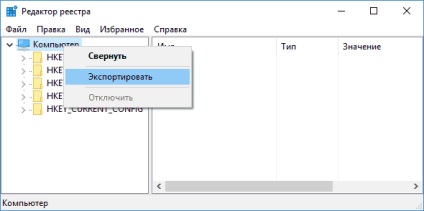
3. Specificați unde să salvați fișierul.
4. Un fișier salvat care are extensia .reg și este un instantaneu de rezervă al registrului. Pentru a face datele din ea în registru (asociere cu conținutul curent), pur și simplu faceți clic pe ea prin dublu clic (în total, din păcate, probabil, informațiile nu pot fi incluse). Dar, opțiune mai eficientă și mai sensibilă este, probabil, includerea de a crea puncte de restaurare pentru Windows 10, inclusiv asistență medicală și de lucru versiune a registrului.
Articole similare
Trimiteți-le prietenilor: